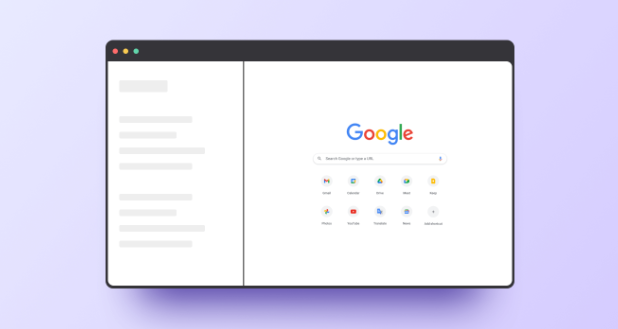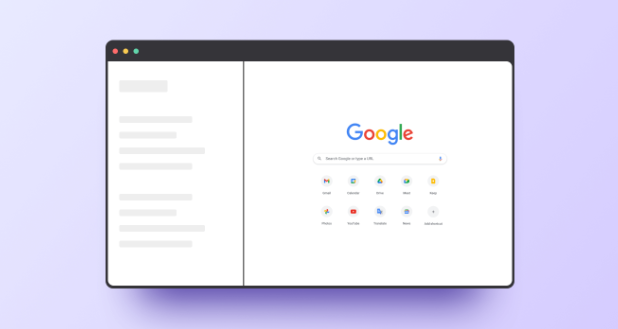
以下是Google Chrome浏览器下载及浏览器视频播放流畅度提升技巧:
一、Chrome浏览器下载
1. 访问官网:打开你当前的浏览器,在地址栏中输入https://www.google.com/chrome/,并按下回车键进入Chrome官网。
2. 下载安装程序:在Chrome官网首页,点击“下载Chrome”按钮,页面会自动检测你的操作系统,确保你下载的是适合Windows系统的版本。如果没有自动显示Windows版本,手动选择适合的操作系统和版本,然后点击下载按钮,浏览器会开始下载Chrome安装程序(通常是一个名为ChromeSetup.exe的文件)。
3. 安装浏览器:下载完成后,找到下载的安装程序文件(通常会保存在“下载”文件夹中)。双击该文件,安装程序会自动启动。若系统弹出权限提示框,请选择“是”以继续安装。接着,安装向导将提示您选择安装路径,您可以使用默认路径,也可以根据需要自定义安装路径。确认路径后,点击“安装”按钮。安装完成后,浏览器会自动启动。
二、浏览器视频播放流畅度提升技巧
1. 更新浏览器版本:打开谷歌浏览器,点击右上角的三个点图标,选择“帮助”,然后点击“关于Google Chrome”。如果有可用的更新,Chrome会自动下载并安装。安装完成后,可能需要重启浏览器。
2. 启用硬件加速:打开谷歌浏览器,点击右上角的菜单按钮(三个点),选择“设置”选项。在“高级”部分找到“系统”选项,确保“使用硬件加速模式(如果可用)”选项已勾选。不过需要注意的是,部分老旧设备或显卡可能存在兼容性问题,若开启后出现异常,可尝试关闭该功能。
3. 调整视频播放设置:在谷歌浏览器中,点击右上角的三个点图标,选择“设置”。在设置页面中,找到“隐私和安全”部分,点击“网站设置”。在网站设置中,找到“媒体”选项,点击进入。
4. 关闭不必要的标签页和扩展程序:每个标签页和扩展程序都会占用一定的系统资源,包括CPU、内存等。关闭与视频播放无关的标签页和扩展程序,可以释放更多的系统资源给视频播放使用,从而提高视频播放的流畅度。